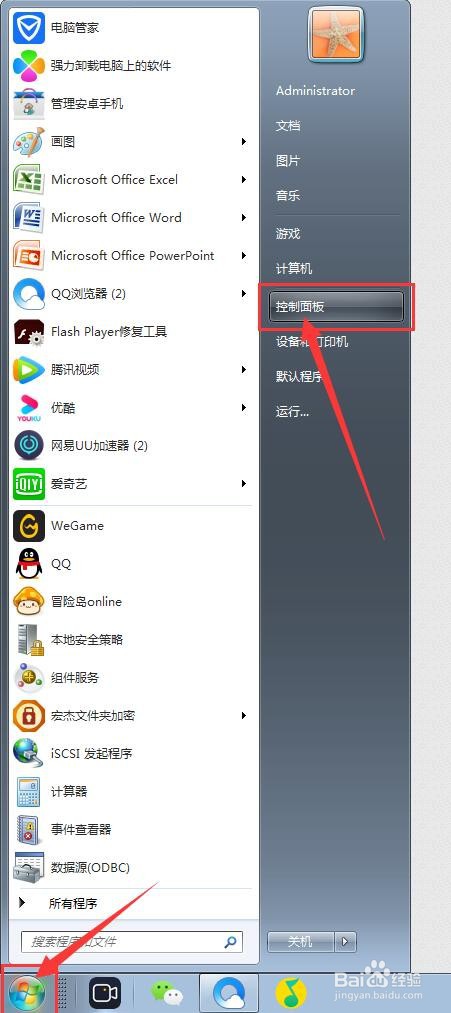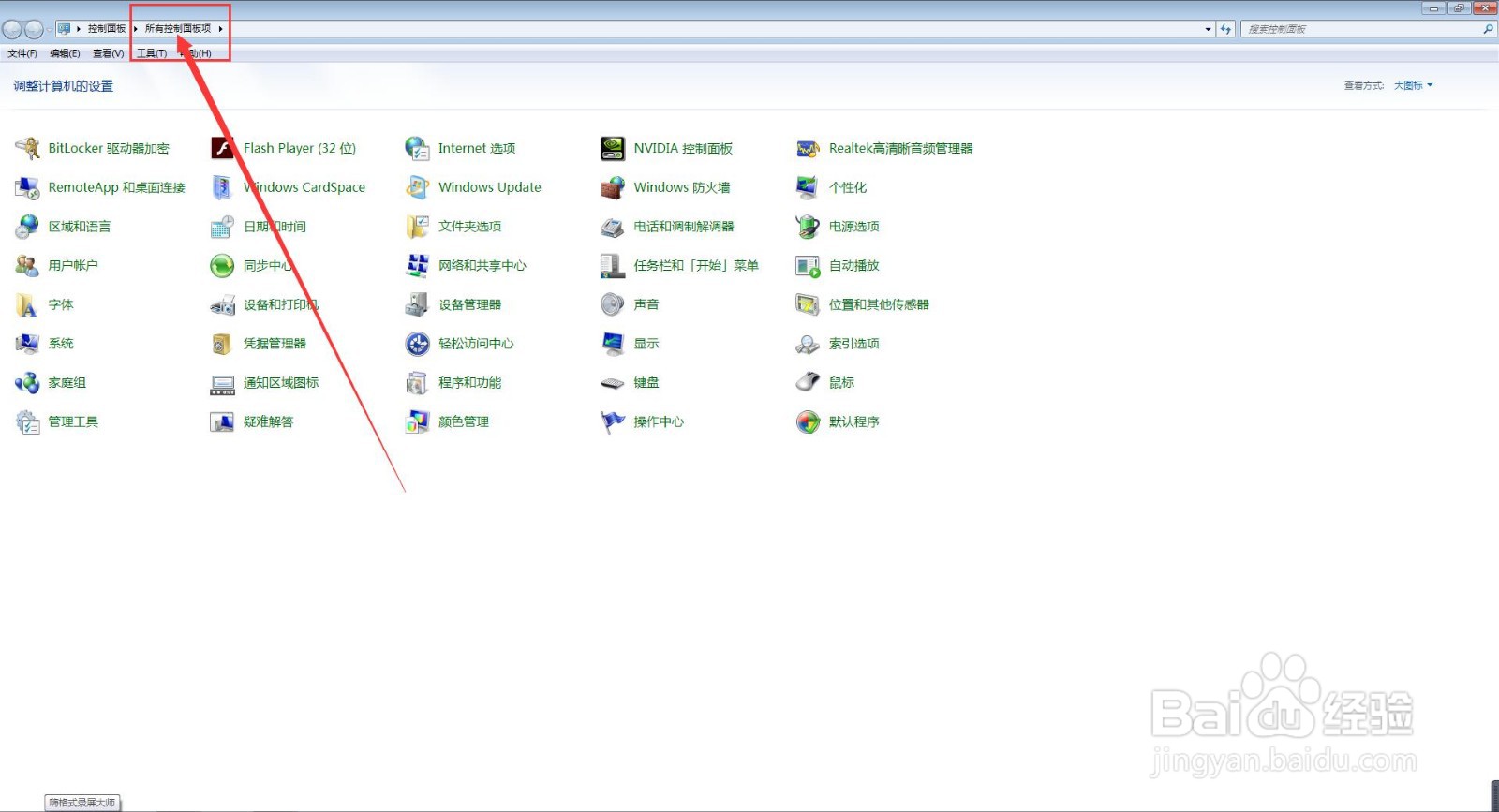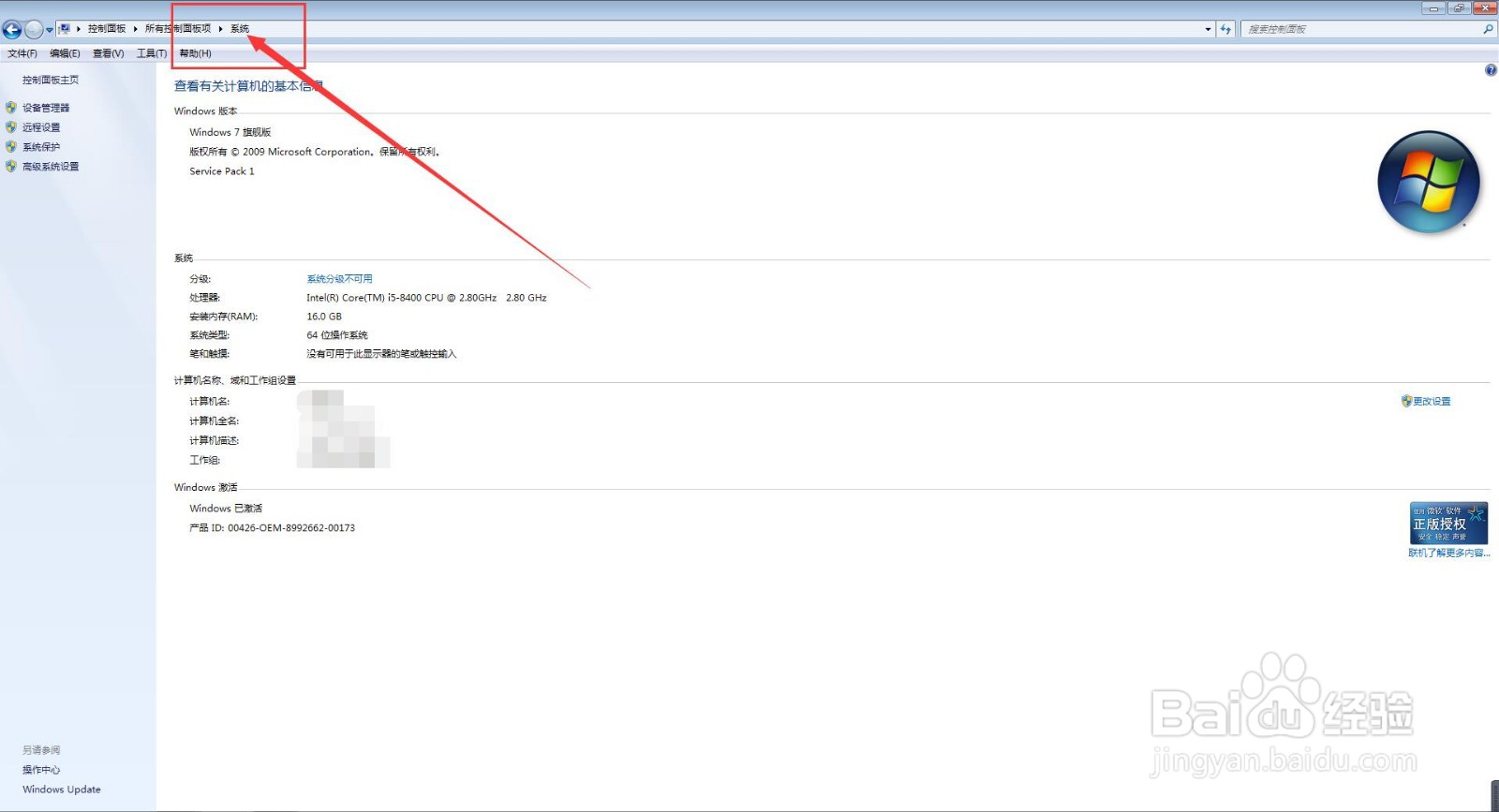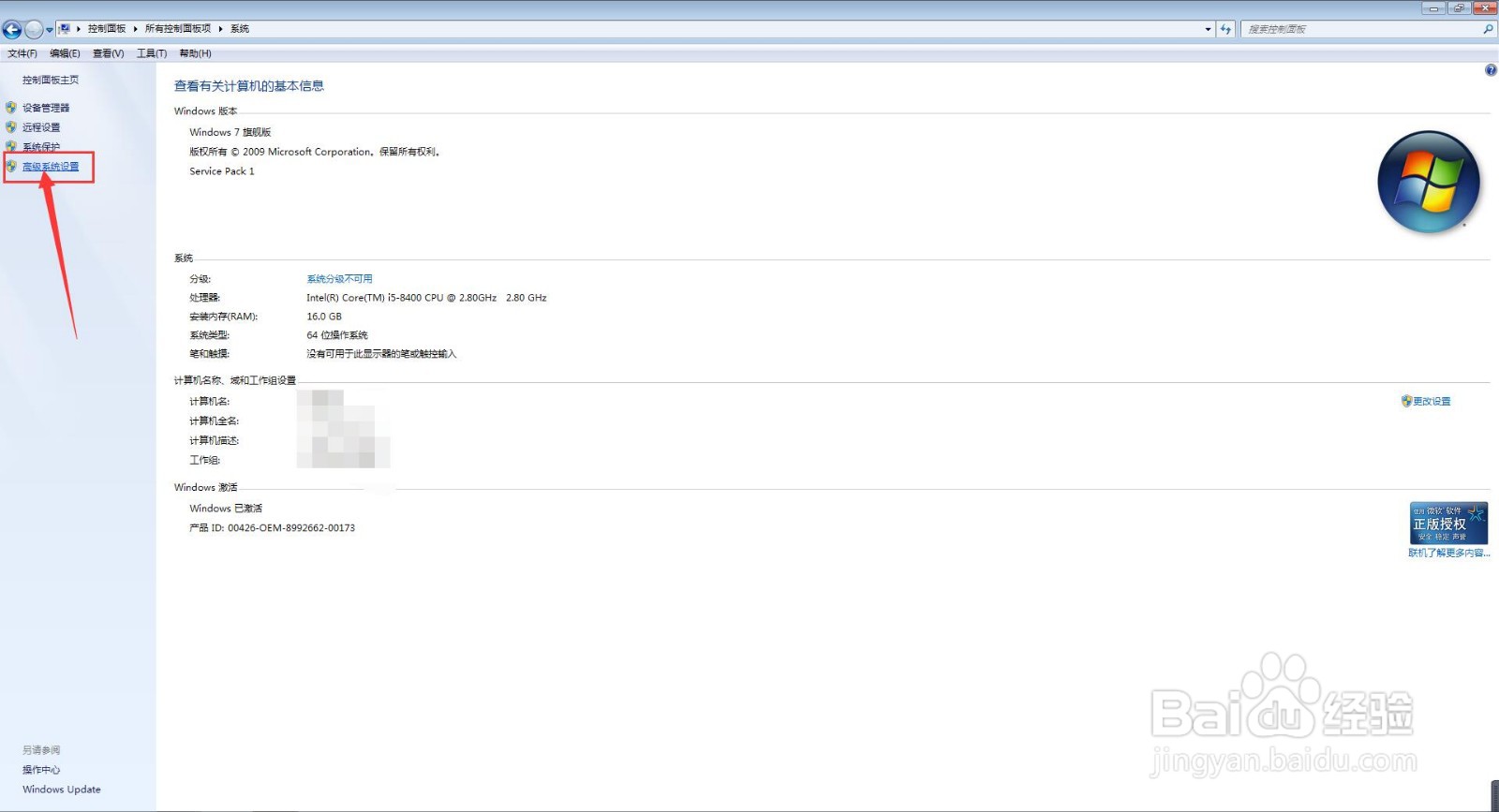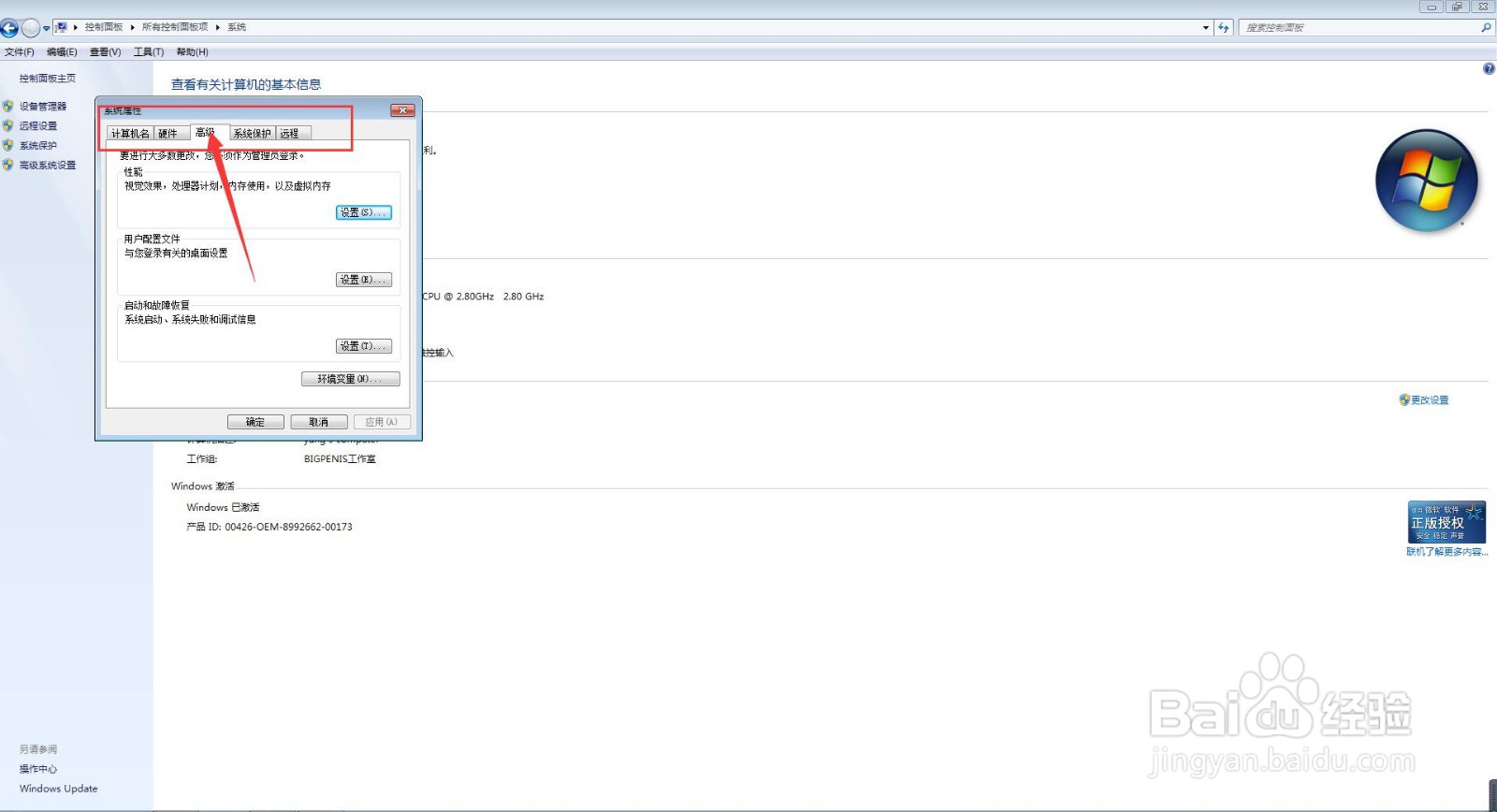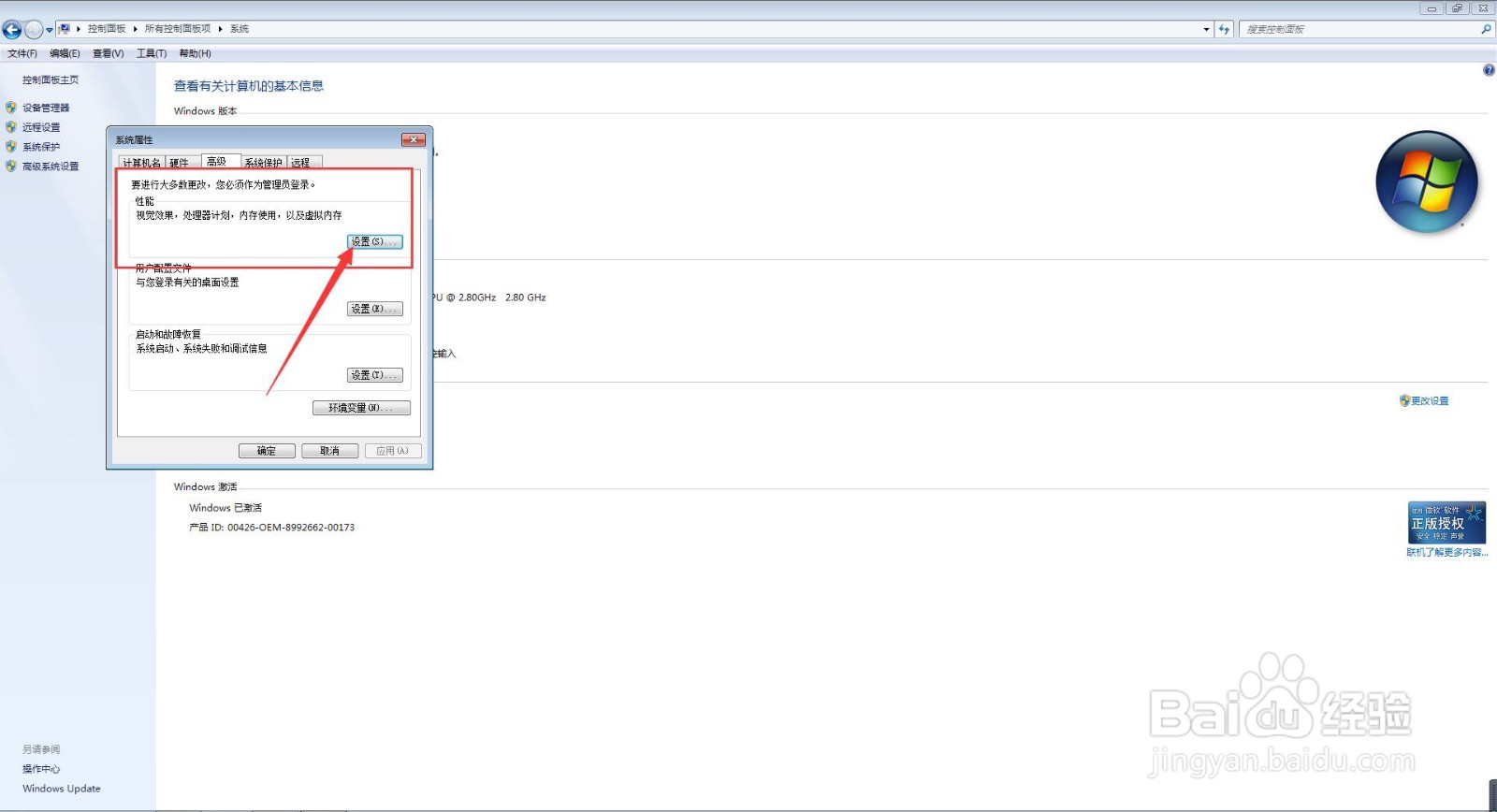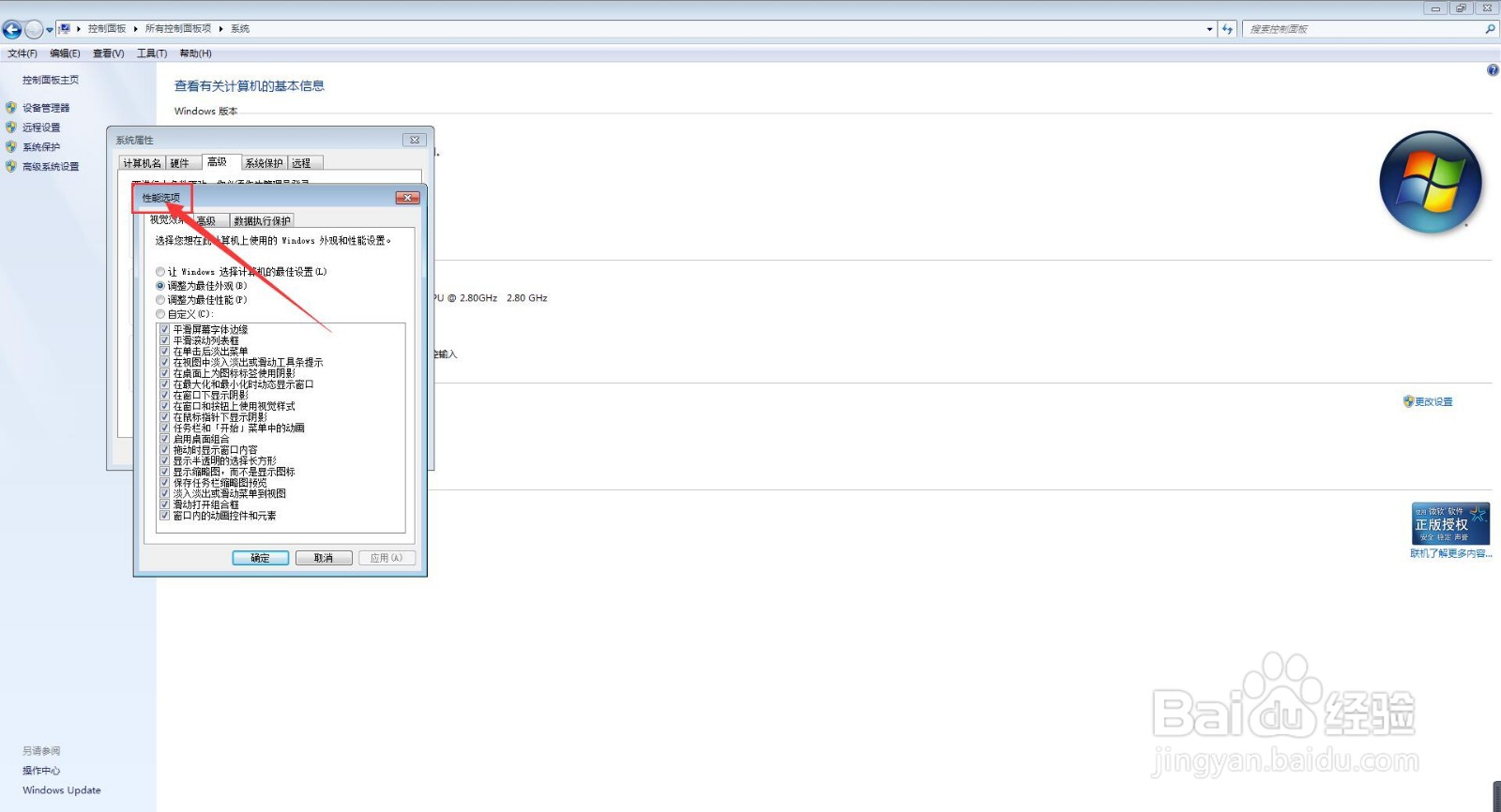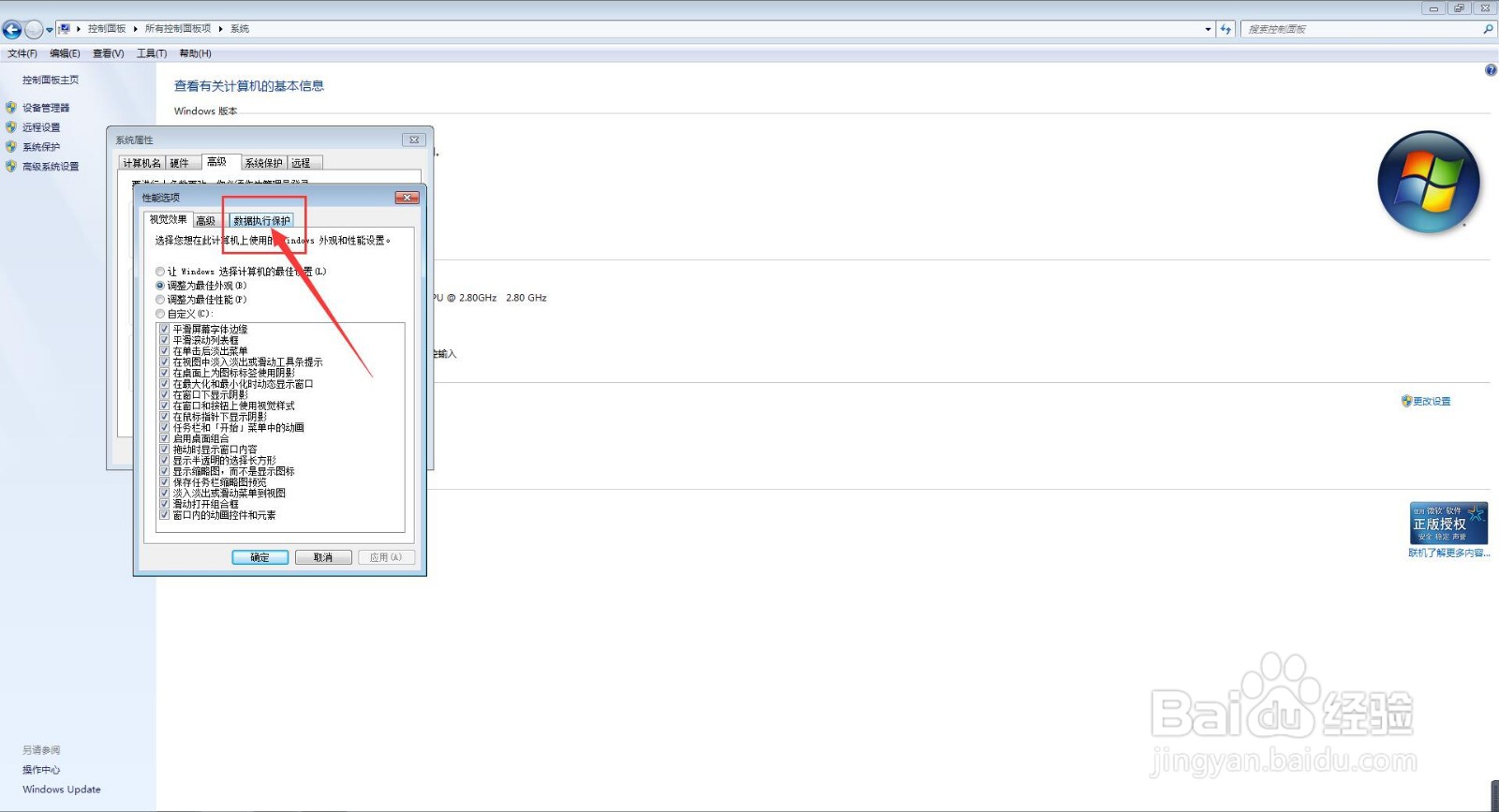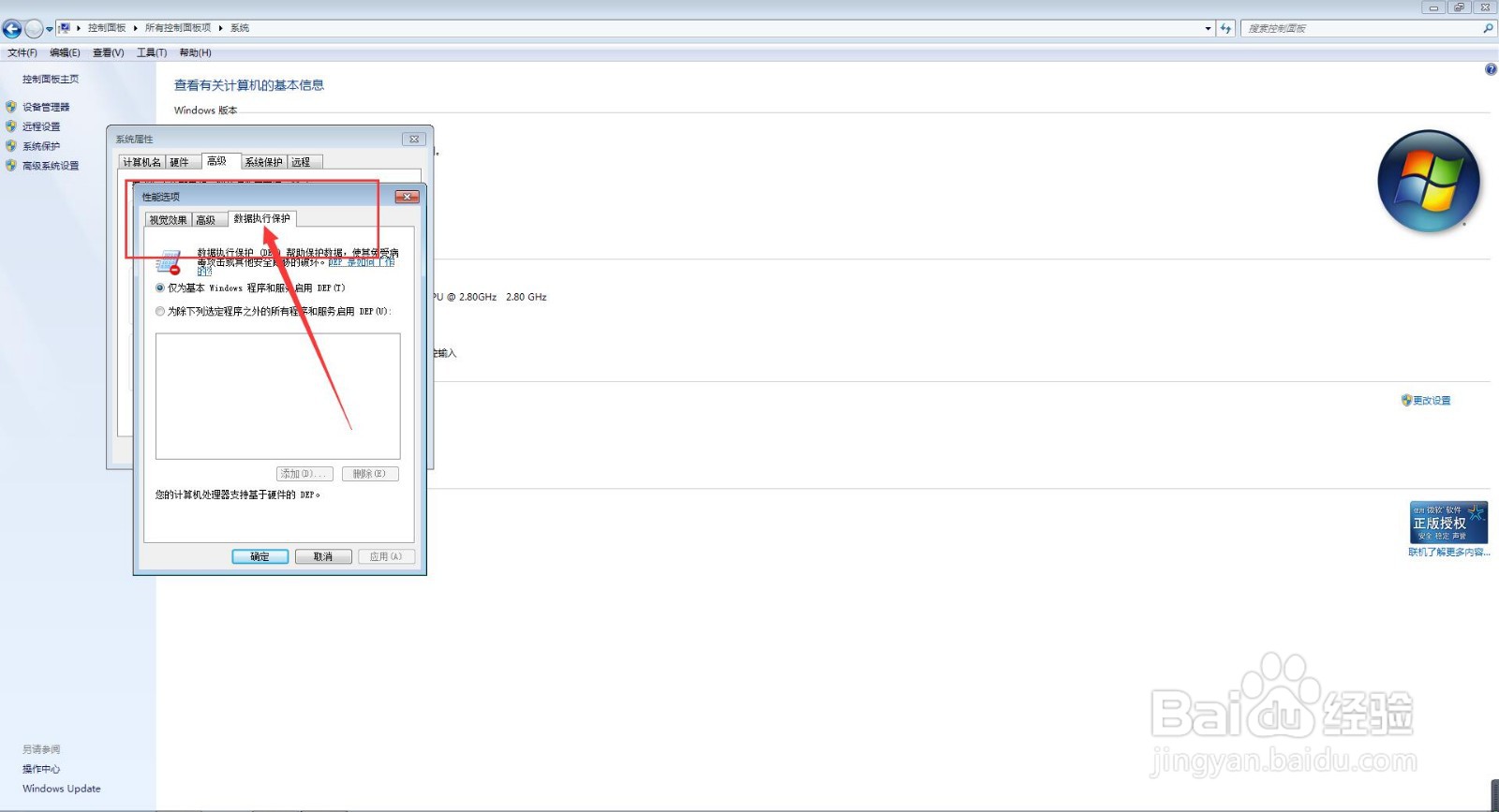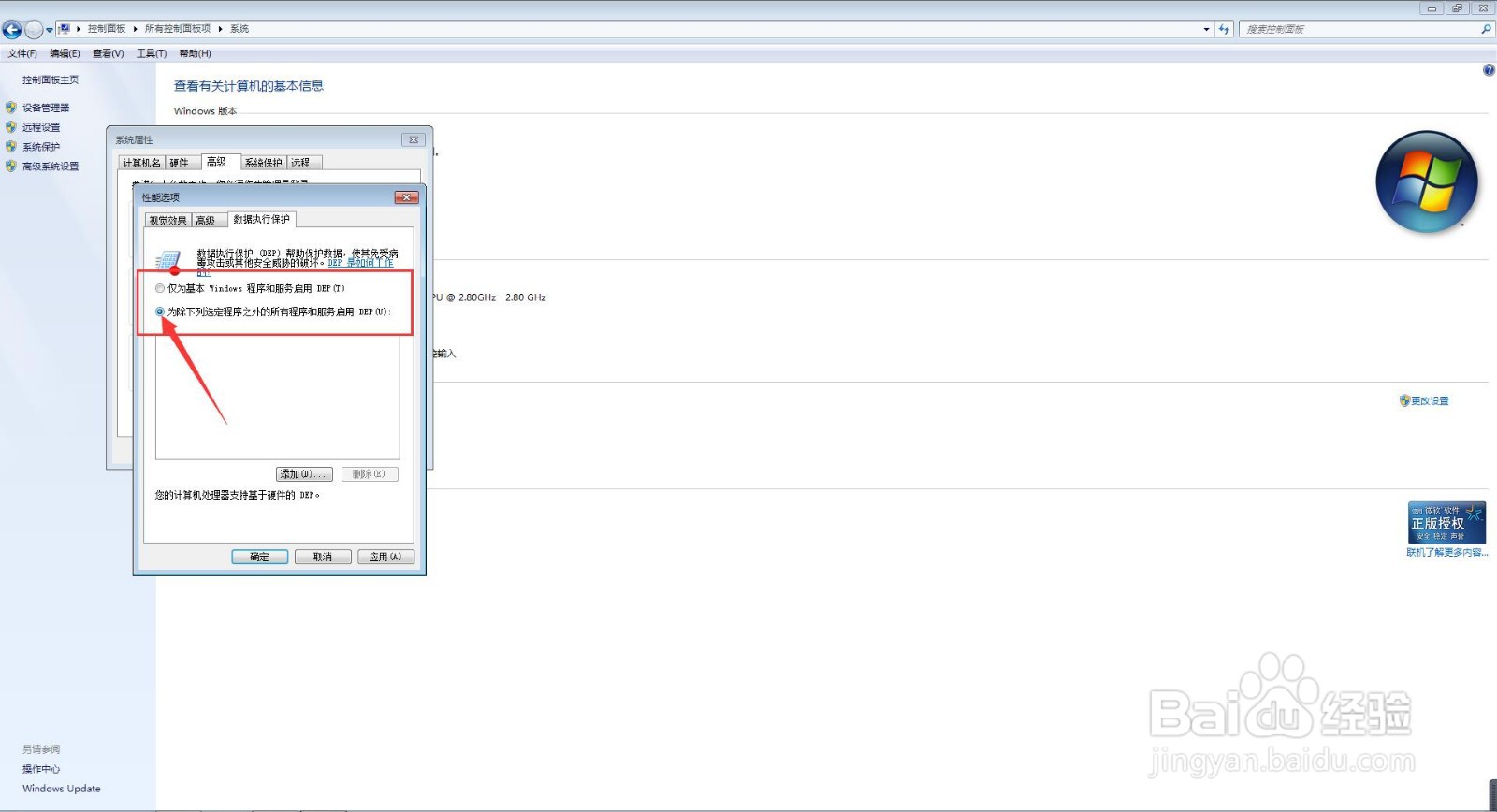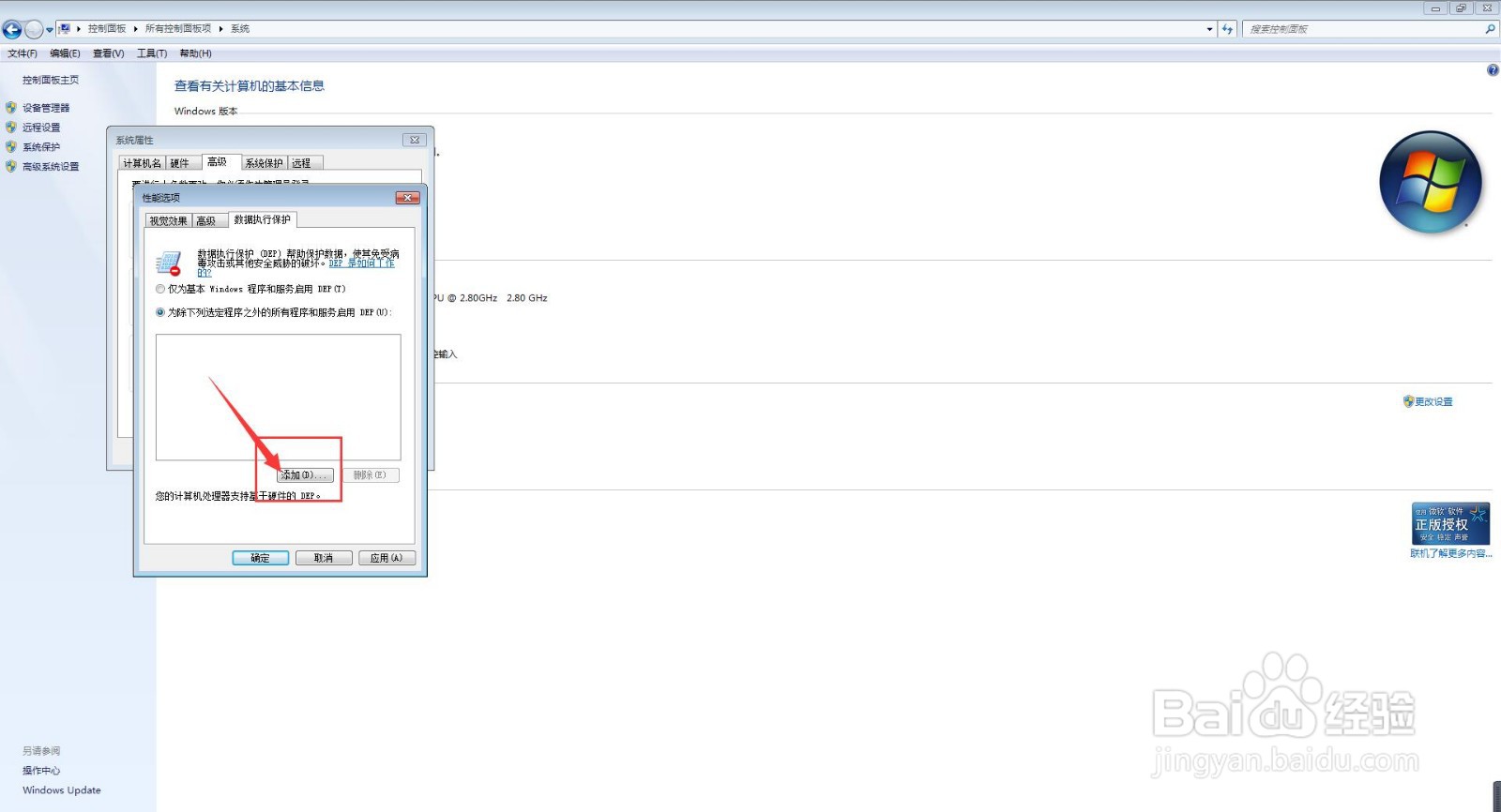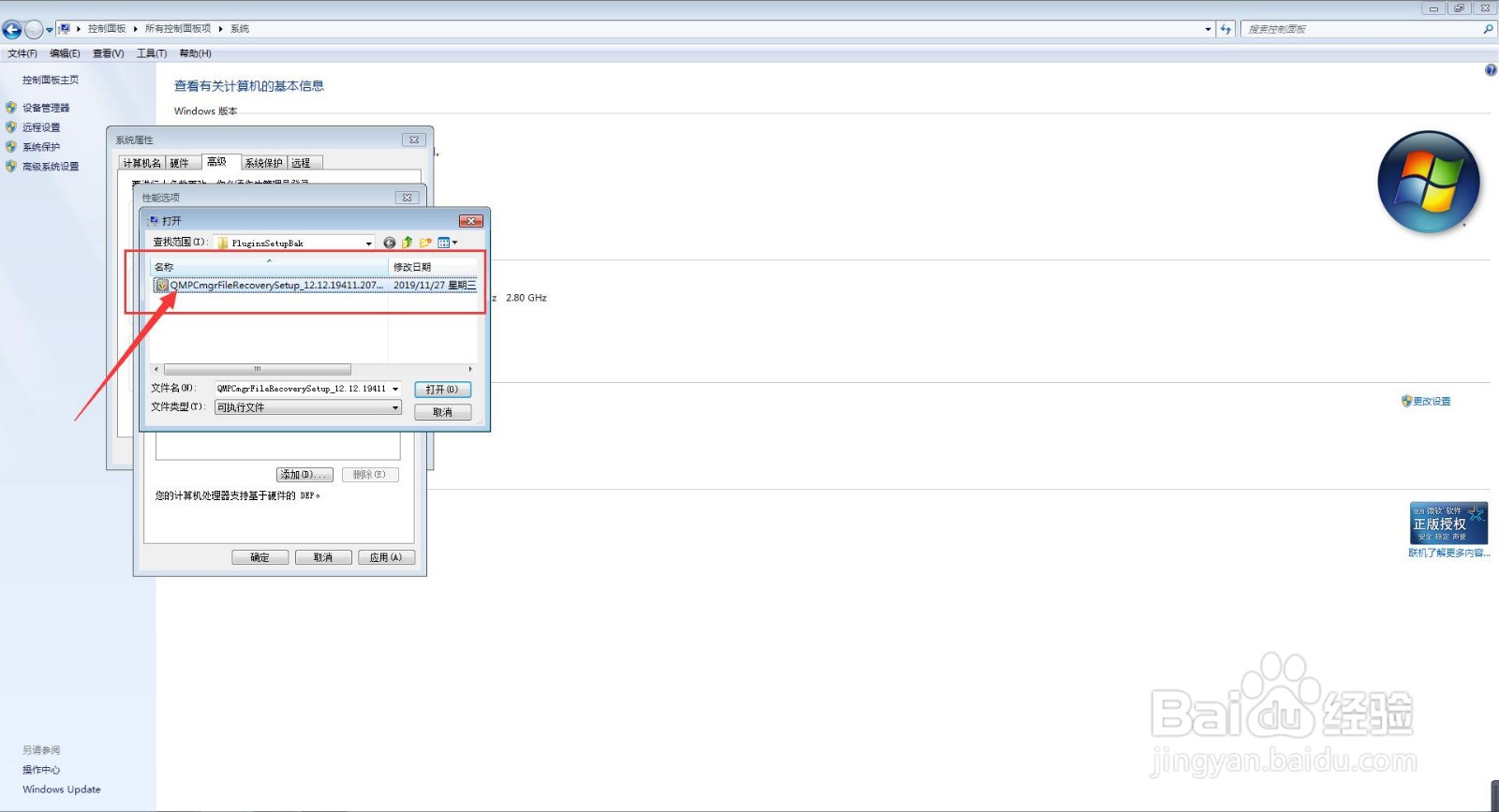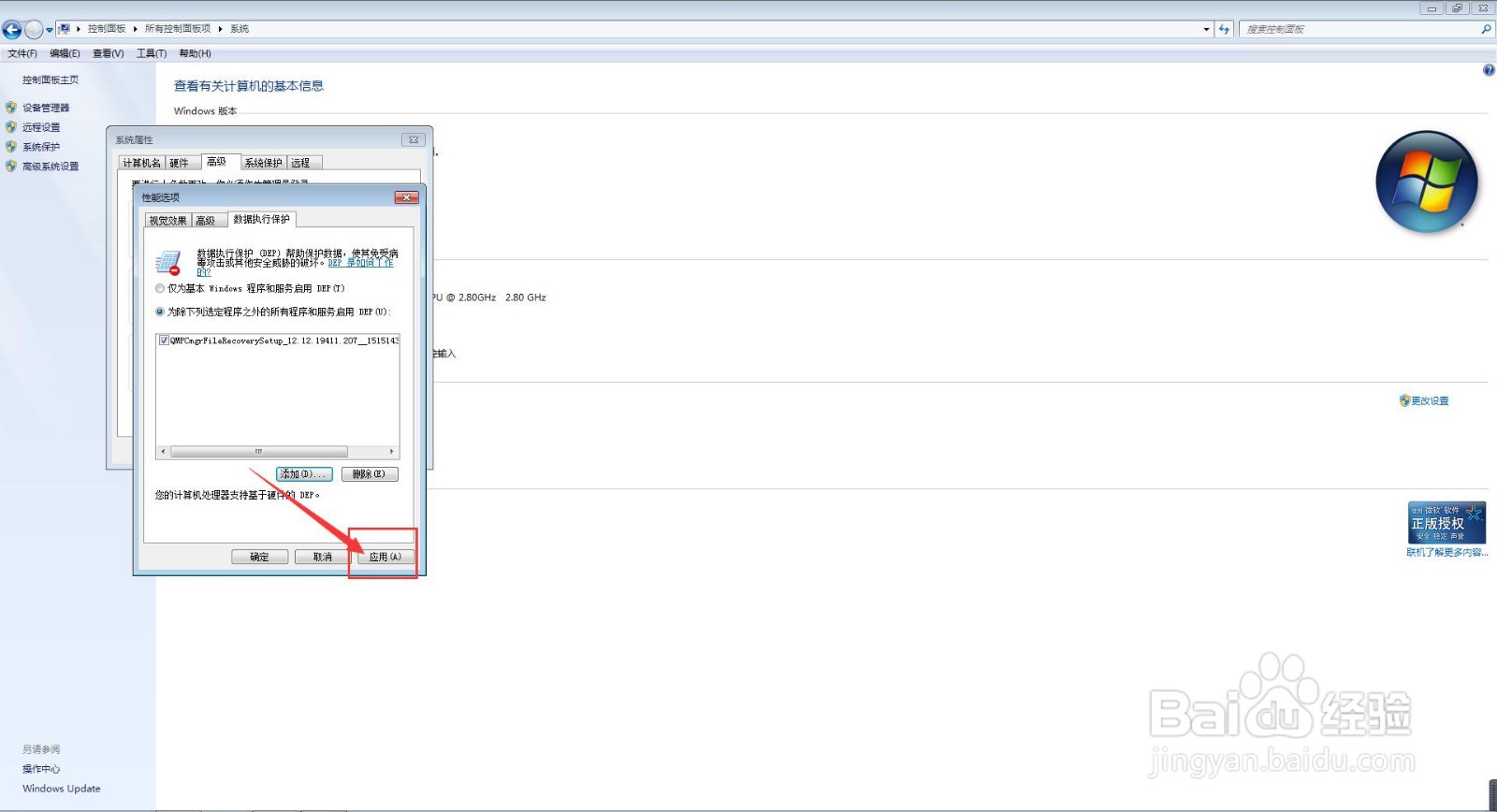电脑如何设置需要数据执行保护的程序
1、首先,我们打开电脑,点击开始菜单,点击打开【控制面板】,进入控制面板主界面;
2、然后,在控制面板主界面,我们点击打开【系统】,进入系统设置主界面;
3、接下来,在进入系统设置主界面后,我们点击左侧菜单栏的【高级系统设置】,进入高级系统设置界面;
4、然后,在高级系统设置界面,我们点击【性能】菜单下方的【设置】按钮,进入性能设置界面;
5、在性能设置界面,我们点击上方菜单栏中的【数据执行保护】,进入数据执行保护设置界面;
6、然后,我们将【为除下列选定程序之外的所有程序和服务启用】按钮勾选,然后,我们点击下方的【添加】按钮;
7、此时,我们进入选定程序选择界面,此时,我们选择我们不需要数据执行保护的程序,并点击下方的【打开】按钮;
8、此时,我们会返回到数据执行保护设置界面,最后,我们点击该界面右下角的【应用嘉滤淀驺】按钮,并点击【确定】按钮即可。
声明:本网站引用、摘录或转载内容仅供网站访问者交流或参考,不代表本站立场,如存在版权或非法内容,请联系站长删除,联系邮箱:site.kefu@qq.com。
阅读量:23
阅读量:37
阅读量:95
阅读量:85
阅读量:57